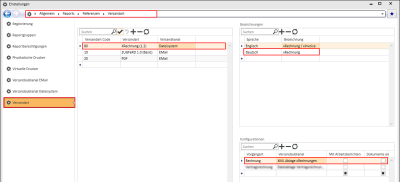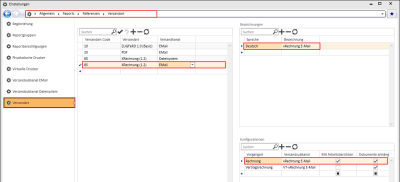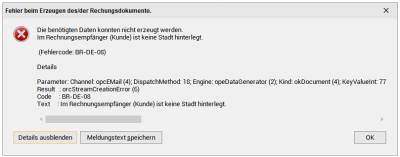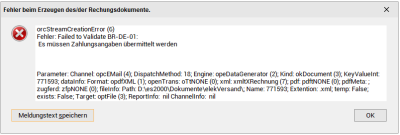Was sind xRechnungen?
Eine xRechnung ist eine besondere Form einer elektronischen Rechnung.
Bei elektronischen Rechnungen wird eine Rechnung als Datei / elektronisches Dokument an einen Geschäftspartner übermittelt, welche die gleichen Inhalte und Rechtsfolgen hat wie eine Rechnung auf Papier. Elektronische Rechnungen sind ein Mittel zur Vereinfachung der Prozesse im Rechnungswesen bei Unternehmen und auch öffentlichen Stellen.
Für Unternehmen, welche Rechnungen an öffentliche Einrichtungen senden, ist die Übermittlung der Rechnungen im xRechnungs-Format ab dem 27.11.2020 vorgeschrieben. Rechnungen in Papierform werden ab diesem Zeitpunkt nicht mehr von den öffentlichen Einrichtungen akzeptiert.
Wenn Sie die jeweils aktuelle eserp-Version einsetzen, wird das aktuelle xRechnung CII![]() Die Abkürzung CII (UN/CEFACT Cross Industry Invoice) steht Industrie Invoice und ist eine XML-basierte Syntax, die in E-Rechnungen verwendet wird. Sie dient dem elektronischen und standardisierten Datenaustausch. Der CII Satzaufbau ist beispielsweise auch Teil des E-Procurement, also des elektronischen Beschaffungsprozess.
In Deutschland sind hauptsächlich zwei E-Rechnungsformate vertreten – XRechnung und ZUGFeRD. Das XRechnungs-Format unterstützt beide Syntaxen (CII und UBL), während ZUGFeRD ausschließlich CII (UN/CEFACT Cross Industry Invoice) unterstützt. (UN/CEFACT Cross Industry Invoice)-Format verwendet.
Die Abkürzung CII (UN/CEFACT Cross Industry Invoice) steht Industrie Invoice und ist eine XML-basierte Syntax, die in E-Rechnungen verwendet wird. Sie dient dem elektronischen und standardisierten Datenaustausch. Der CII Satzaufbau ist beispielsweise auch Teil des E-Procurement, also des elektronischen Beschaffungsprozess.
In Deutschland sind hauptsächlich zwei E-Rechnungsformate vertreten – XRechnung und ZUGFeRD. Das XRechnungs-Format unterstützt beide Syntaxen (CII und UBL), während ZUGFeRD ausschließlich CII (UN/CEFACT Cross Industry Invoice) unterstützt. (UN/CEFACT Cross Industry Invoice)-Format verwendet.
Elektronischer Dokumentenversand im eserp
Im eserp ist es bisher schon möglich mit dem elektronischen Dokumentenversand Rechnungen digital zu versenden, die xRechnung ist dabei als weiteres Format hinzugekommen. Wenn Sie bereits den elektronischen Dokumentenversand im eserp verwendet haben, ergeben sich nur wenige Änderungen beim Einsatz des xRechnung-Formates.
Im Zuge der xRechnungs-Erweiterung sind folgende Änderungen im elektronischen Dokumentenversand vorgenommen worden:
Unter
ZUGFeRD Basic -> ZUGFeRD 1.0 Basic
ZUGFeRD Comfort -> ZUGFeRD 1.0 Comfort
ZUGFeRD Extended -> ZUGFeRD 1.0 Extended
Folgende Versandarten werden zur Verfügung gestellt:
ZUGFeRD 2.1 Minimum
ZUGFeRD 2.1 BasicWL
ZUGFeRD 2.1 Basic
ZUGFeRD 2.1 EN16931 (Comfort)
ZUGFeRD 2.1 Extended
XRechnung
Siehe auch Versandart
Die ZUGFeRD-Profile ZUGFeRD 2.1 Minimum und ZUGFeRD 2.1 BasicWL stellen nach deutschem Gesetz keine gültige Rechnung dar.
Siehe auch ZUGFerd-Profile
Voraussetzungen xRechnung
- Für die Nutzung der xRechnung ist ein eserp-Update auf mindestens Version 1.0.14.4 erforderlich
- Ausführung SQL-Datenbankskript Update_XRechnung.sql (MS-SQL oder Firebird)
- Anpassung / Erweiterung der Mengeneinheiten nach Edifact
- Hinterlegung der eigenen Bankverbindung, der Eigenen Steuernummer und der UmsatzSteuerID
- Versandsubkanal (Dateisystem oder E-Mail) und Versandart konfigurieren
- Einstellungen im Kundenstamm (Öffentliche Stellen)
Anpassung / Erweiterung der Mengeneinheiten nach Edifact
Für den elektronischen Dokumentenversand (Rechnungen, Bestellungen, eswawi etc.) werden Mengeneinheiten aus der UN/CEFACT Recommendation 20-Tabelle verwendet.
Es ist notwendig die entsprechenden Kürzel unterEinstellungen | Artikel | Artikel-referenzen | Mengeneinheiten in der Spalte Mengeneinheit nach Edifact einzutragen.
Siehe auch Mengeneinheiten
Wichtige Mengeneinheiten sind zum Beispiel
|
Mengeneinheit |
Bedeutung |
|
|---|---|---|
|
% |
Prozent |
P1 |
|
Anz. |
Anzahl Artikel |
NAR |
|
kg |
Kilogramm |
KGM |
|
km |
Kilometer |
KMT |
|
kWh |
Kilowattstunde |
KWH |
|
l |
Liter |
LTR |
|
m |
Meter |
MTR |
|
m2 |
Quardratmeter |
MTK |
|
m3 |
Kubikmeter |
MTQ |
|
min |
Minute |
MIN |
|
mm |
Millimeter |
MMT |
|
mm2 |
Quadratmillimeter |
MMK |
|
pausch. |
Pauschale |
LS |
|
Pr. |
Anzahl Paare |
NPR |
|
Set(s) |
Set |
SET |
|
St. |
Eins (Stück) |
C62 |
|
Stck. |
Eins (Stück) |
C62 |
|
Std. |
Stunde |
HUR |
|
Stück |
Eins (Stück) |
C62 |
|
t |
Tonne (metrisch) |
TNE |
|
Tag(e) |
Tag |
DAY |
|
Woche(n) |
Woche |
WEE |
Quelle: CEN MUG auf Basis UN/CEFACT Recommendation 20
Bankverbindung, Steuernummer und UmsatzsteueridentNr.
Die folgenden Referenzen sind für die Erstellung einer xRechnung erforderlich, die Bankverbindung wird für den Zahlungseingang des Kunden verwendet.
- Legen Sie die eigene Bankverbindung unter Einstellungen | Buchhaltung | Zahlungsverkehr | Referenzen | Bankverbindungen mit gültiger IBAN und BIC an.
- Weisen Sie diese Bankverbindung der eigenen Firma / Geschäftsstelle zu (Einstellungen | Allgemein | Allgemein | Einstellungen | Eigene Daten - Bereich 'Eigene Bankverbindung').
-
Tragen Sie unter Einstellungen | Allgemein | Allgemein | Einstellungen | Eigene Daten - Bereich 'Eigene Daten' die UmsatzSteueridentNr. und die Steuernummer ein.
Einstellungssets
Bei der Verwendung von mehreren Einstellungssets (zum Beispiel beim Einsatz von Geschäftsstellen), ist es erforderlich die Umsatzsteueridentifikationnummer und die Steuernummer je Einstellungsset zu hinterlegen.
Siehe auch Bankverbindungen und Eigene Daten
Einstellungen Steuerschlüssel
Bei abweichenden Steuerfällen, wenn 0% Mehrwertsteuer in einer Rechnung angegeben wurden, ist es noch erforderlich in den Steuerschüsseln in der xRechnung entsprechende Kennzeichen über die Steuerart mit zu übergeben.
Die Steuerschlüssel können unter Einstellungen | Buchhaltung | Allgemein | Referenzen | Steuerschlüssel bearbeitet werden.
Folgende Steuerarten stehen zur Verfügung:
-
Mehrwertsteuer
-
Mehrwertsteuer §13b
-
Vorsteuer
-
nach Nullsatz zu versteuernde Waren
(Die Umsatzsteuer fällt mit einem Prozentsatz von 0,00 % an)
-
steuerbefreit
(MwSt. / IGIC / IPSI)
Code nach UNTDID 5305 6: E (Exempt from tax)
-
steuerbefreit für Innergemeinschaftliche Warenlieferungen
(es gelten die Regeln zur Umkehrung der Steuerschuldnerschaft bei MwSt. / IGIC / IPSI)
Code nach UNTDID 5305 6: AE (VAT Reverse Charge)
-
freier Ausfuhrartikel
(MwSt. / IGIC / IPSI nicht erhoben aufgrund von Regeln zu innergemeinschaftlichen Lieferungen)
Code nach UNTDID 5305 6: K (VAT exempt for EEA intra-community supply of goods and services)
-
Dienstleistungen außerhalb des Steueranwendungsbereichs
(Verkauf unterliegt nicht der MwSt. / IGIC / IPSI)
Code nach UNTDID 5305 6: C (Duty paid by supplier)
-
allgemeine, indirekte Steuer der Kanarischen Inseln
(IGIC Steuer fällt an)
Code nach UNTDID 5305 6: L (Canary Islands general indirect tax)
-
IPSI (Steuer für Ceuta / Melilla)
(IPSI Steuer fällt an)
Code nach UNTDID 5305 6: M (Tax for production, services and importation in Ceuta and Melilla)
Die Begrifflichkeiten entstammen den Spezifikationen für xRechnung_CII. Die Auswahl der Steuerarten außer Mehrwertsteuer, Mehrwertsteuer §13b und Vorsteuer ist nur für die entsprechenden Anwendungsfälle (zum Beispiel xRechnung mit 0,00 % MWSt) auszuwählen und kann ansonsten vernachlässigt werden.
Versandsubkanal und versandart konfigurieren
Mit dem Versandkanal legen Sie fest, ob eine xRechnung per E-Mail versendet oder für die Übergabe an ein Onlineportal im Dateisystem gespeichert werden soll. Sie können beide Versandsubkanäle (Dateisystem / E-Mail) mit einer entsprechenden Versandart anlegen.
Je nach Anforderung kann dem Kunden eine Versandart zugewiesen werden.
Versandsubkanal anlegen
Versandsubkanal Dateisystem
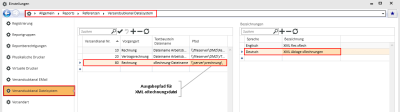
Versandkanal EMail
Konfigurieren Sie unter Einstellungen | Allgemein | Reports | Referenzen | Versandsubkanal EMail einen Versandkanal für die Versendung von xRechnungen per E-Mail.
Siehe auch Versandsubkanal EMail
Versandart konfigurieren
Bei der Versandart legen Sie das Format (PDF, xRechnung, ZUGFeRD etc.) und die Versandart (E-Mail / Ablage im Dateisystem) fest.
Beispiel für die Versandart mit Ablage der Ausgabe im Dateisystem
Beispiel für die Versandart für den Versand per E-Mail
Siehe auch Versandart
Einstellungen im Kundenstamm (öffentliche Stellen)
Da xRechnungen auf unterschiedlichen Wegen eingereicht werden können, ist als eindeutiges Identifikationsmerkmal eine Kunden-ID / Leitweg-ID erforderlich.
Unabhängig vom Übertragungsweg ermöglicht es die Leitweg-ID die Adressierung und ggf. die Weiterleitung von eingegangenen elektronischen Rechnungen an die entsprechenden Stellen des öffentlichen Auftraggebers.
Auf dem Register Office | Kunden | Faktura wird für den Versand von xRechnungen noch je eine gültige Ust-IdNr. (Umsatzsteuer-Identifikationsnummer) und eine Leitweg-ID benötigt.
Die Leitweg-ID kann auch vorgangsbezogen (zum Beispiel für Verträge) oder beim Buchen von Rechnungen abweichend von der Kunden-Leitweg-ID angegeben werden.
Die Leitweg-ID eines Rechnungsempfängers wird in der Regel im konkreten Auftrag an den Rechnungssteller bzw. Rechnungssender übermittelt. Bitte wenden Sie sich an den öffentlichen Auftraggeber, wenn Ihnen die Leitweg-ID zu einem Auftrag nicht vorliegt.
Dokumentenversand festlegen
Für jeden Kunden, der xRechnungen erhalten soll, ist es erforderlich den Dokumentenversand zu konfigurieren.
-
Wählen Sie bei dem entsprechenden Kunden (Office | Kunden | Adresse) in der Symbolleiste Navigation den Punkt Konfiguration | Dokumentenversand.
-
Legen Sie einen Eintrag für die Vorgangsart Rechnung an und weisen Sie diesem den Versandart Code für xRechnungen zu. Wählen Sie den gewünschten Versandkanal.
Bei Bedarf können Sie noch einen Eintrag für Vertragsrechnungen anlegen.
Fehlermeldungen beim Buchen / Versand
Durch die besonderen Anforderungen an den elektronischen Rechnungsversand werden einige Angaben beim Erstellen der Rechnungsdatei auf Plausibilität geprüft. Wird bei dieser Prüfung eine Abweichung oder fehlende Angaben festgestellt, wird eine entsprechende Meldung angezeigt und die Erstellung der Rechnungsdaten wird abgebrochen.
Nachfolgend werden einige mögliche Fehlermeldungen mit den Ursachen und Maßnahmen zur Behebung aufgelistet.
Wird beim Erzeugen einer xRechnung eine Fehlermeldung angezeigt, kann dies bedeuten, dass erforderliche Angaben fehlen oder Angaben nicht plausibel sind.
Per Google-Suche nach dem Fehlercode können Sie die Ursache eingrenzen. Zum Beispiel BR-S-9 zeigt als Suchergebnis das Dokument Standard xRechnung mit Erklärungen zu den einzelnen Codes.
Lassen Sie bei der Suche ggf. die führende Null des Fehlercodes weg, also anstatt BR-S-09 die Suche nach BR-S9 starten.
Bei anderen als den aufgelisteten Fehlermeldungen wenden Sie sich bitte an den Support.
Mit Klick auf die Schaltfläche Details anzeigen, können weitere Informationen zur Fehlermeldung (zum Beispiel für den Support) angezeigt werden.
Bitte halten Sie den Meldungstext für die Fehleranalyse bereit, Sie können diesem über die Schaltfläche Meldungstext speichern als Textdatei speichern.
Meldung: Ungültige Leitweg-Id-Nr.
Fehlermeldung
orcStreamCreationError (6) Fehler: Ungültige Leitweg-Id-Nr.
Ursache / Maßnahme
Die beim Kunden eingetragene Leitweg-ID entspricht nicht den Spezifikationen.
Bitte prüfen Sie die Leitweg-ID, die beim Kunden für die xRechnung eingetragen ist (Office | Kunde | Faktura im Feld Leitweg-ID). Wenden Sie sich bei Fragen zur Leitweg-ID an den Auftraggeber.
Meldung: Es müssen Zahlungsangaben übermittelt werden
Fehlermeldung
orcStreamCreationError (6) Fehler: Failed to Validate BR-DE-01 Es müssen Zahlungsangaben übermittelt werden
Ursache / Maßnahme
-
Bei den Zahlungsangaben zu der entsprechenden Rechnung ist eine Zahlungsbedingung mit Bankeinzug gewählt worden, es wurde aber kein SEPA-Mandat hinterlegt. Prüfen Sie unter Office | Kunden | Faktura - Bereich 'SEPA-Mandate' ob für den Kunden ein gültiges SEPA-Mandat vorliegt.
-
Die Bankdaten (IBAN und BIC) der eigenen Bank sind nicht hinterlegt. Kontrollieren Sie unter Einstellungen | Allgemein | Allgemein | Einstellungen | Eigene Daten - Bereich 'Eigene Bankverbindung' ob bei dem ausgewählten Bankinstitut IBAN und BIC ausgefüllt sind.
Meldung: Die Datei xxxx.xxx entspricht nicht diesen Mime-Typen und wird daher übergangen
Fehlermeldung
In einer ZUGFeRD-Dateien können nur Dateien mit folgenden Mime-Typen eingebettet werden:
-application/pdf
-image/png
-image/jpeg
-text/csv
-application/vnd.openxmlformats-officedocument.spreadsheetml.sheet
-application/vnd.oasis.opendocument.spreadsheet
Die Datei '[Pfad:\][Dateiname.Dateiendung]' entspricht nicht diesen Mime-Typen und wird daher übergangen!
Ursache / Maßnahme
Das Einbetten von zusätzlichen Dateien für den elektronischen Rechnungsversand (zum Beispiel Arbeitsberichte, AGBs) in eine Rechnungsdatei im ZUGFeRD-Format ist nur bestimmten Dateitypen zulässig. Im Beispiel sollte die Exceltabelle Arbeitsberichte.xlsx in die ZUGFeRD-Rechnung eingebettet werden, dieser Dateityp wird nicht unterstützt. Es wird dabei nicht nur anhand der Dateiendung geprüft sondern auch, ob der Inhalt der Datei den Anforderungen entspricht. Gegebenenfalls wurde die Datei mit einer veralteten Version einer Anwendung erzeugt (zum Beispiel Microsoft Excel).
Folgende Dateitypen können mit einem ZUGFeRD-Rechnungsdokuemnt kombiniert werden:
-
PDF-Dateien (Dateiendung *.pdf)
-
Grafikdateien / Bilder im PNG / JPEG-Format (Dateiendung *.png, *.jpg, *.jpeg)
-
CSV-Dateien (englisch Comma-separated values) - Strukturierte Textdatei mit Daten , die mit einem Trennzeichen versehen sind (Dateiendung *.csv)
-
Office Open XML Tabellendokument (Dateiendung *.xlsx - ab MS Office 2007)
-
OpenDocument-Tabellendokument (Dateiendung *.ods)
Meldung: Failed to Validate BR-CO-09
Fehlermeldung
orcStreamCreationError (6)
Fehler: Failed to Validate BR-CO-09:
Der Umsatzsteuer-Identifikationsnummer des Verkäufers "Seller VAT identifier" (BT-31), der Umsatzsteuer-Identifikationsnummer des Steuervertreters des Verkäufers "Seller tax representative VAT identifier" (BT-63) und der Umsatzsteuer-Identifikationsnummer des Erwerbers "Buyer VAT identifier" (BT-48) muss zur Kennzeichnung des Mitgliedstaats, der sie erteilt hat, jeweils ein Präfix nach dem ISO-Code 3166 Alpha-2 vorangestellt werden. Griechenland wird jedoch ermächtigt, das Präfix "EL" zu verwenden.
Ursache / Maßnahme
Die Steuernummer und / oder Umsatzsteueridentifikationsnummer des Kunden oder des eigenen Unternehmens sind nicht gültig (zum Beispiel bei der UStIdNr. fehlt das Länderkennzeichen am Beginn der Nummer).
Die Umsatzsteueridentikationnummer (USt.-IdNr.) und die Steuernummer (Steuernr.) werden zum Erzeugen einer xRechnung benötigt, es findet auch eine Gültigkeitsprüfung für beiden Werte statt.
Kunde
Prüfen Sie, ob beim Kunden unter Office | Kunden | Faktura jeweils eine gültige Umsatzsteueridentikationnummer (USt.-IdNr.) und eine gültige Steuernummer (Steuernr.) eingetragen sind.
Sind die Angaben nicht vorhanden, tragen Sie die USt-IdNr. und die Steuernr. unter Office | Kunde | Faktura in die entsprechenden Felder ein.
Eigenes Unternehmen
Prüfen Sie unter Einstellungen | Allgemein | Allgemein | Einstellungen | Eigene Daten die Umsatzsteueridentnr. und die Steuernr. Ihres Unternehmens.
Sind die Angaben nicht vorhanden, tragen Sie die USt-IdNr. und die Steuernr. ein
Meldung: Failed to Validate BR-DE-08
Fehlermeldung
orcStreamCreationError (6)
Fehler: Failed to Validate BR-DE-08:
Die Stadt des Käufers muss angegeben werden.
Ursache / Maßnahme
Dieser Fehler deutet daraufhin , dass bei der Adresse des Kunden (Kundennummer), des Fakturakunden (FakturaKundenNummer) oder einer anderen zugeordneten Adresse (zum Beispiel Anlagen-Adresse) keine Postleitzahl (PLZ) und / oder Ort angegeben wurde oder die Angaben nicht stimmig sind (Postleitzahl passt nicht zum Ort. ).
Bitte prüfen Sie die Adressangaben des Kunden, der Fakturierungsadresse und der weiteren zugeordneten Adressen auf Vollständigkeit und Plausibilität.
Siehe auch die Lösung zur nächsten Meldung.
Meldung: Im Rechnungsempfänger (Kunde) ist keine Stadt hinterlegt - Fehlercode BR-DE-08
Fehlermeldung
Die benötigten Daten konnten nicht erzeugt werden. Im Rechnungsempfänger (Kunde) ist keine Stadt hinterlegt
Fehlercode: BR-DE-08:
Mit Klick auf die Schaltfläche Details anzeigen, können weitere Informationen zur Fehlermeldung (zum Beispiel für den Support) angezeigt werden.
Ursache / Maßnahme
Dieser Fehler deutet daraufhin , dass bei der Adresse des Kunden (Kundennummer), des Fakturakunden (FakturaKundenNummer) oder einer anderen zugeordneten Adresse (zum Beispiel Anlagen-Adresse) keine Straße angegeben wurde. Wird bei einer Adresse keine Straße eingetragen, geht die Adresslogik des Programms davon aus, dass es sich um eine Postfachadresse handelt. Sind dann die Felder Postfach-PLZ, -Ort nicht gefüllt wird dieser Fehler angezeigt.
Warum erscheint die Meldung „Der Positionspreis der Position X muss positiv sein“.
Meldung: Der Positionspreis der Position X muss positiv sein
Das Format xRechnung gestattet keine negativen Einzelpreise. Sollen daher negative Preise in einer Kalkulation oder auch Vertragsrechnung Verwendung finden (zum Beispiel für einen Rabatt), so kann dies über die Anzahl gesteuert werden. Die Preise bleiben dabei positiv, die Anzahl wird dann aber zum Beispiel als –1 angegeben. Diese Art der negativen Positionen wird auch vom xRechnungsformat akzeptiert.